
Задание №1
.docxЗадание №1
Включает: Создание документа. Набор текста. Поиск текста. Вставку и удаление текста. Выделение и форматирование текста. Сохранение документа.
1. Создать документ: меню ФАЙЛ->СОЗДАТЬ или соответствующая кнопка на Панели инструментов.
2. Набрать текст «Определение цели в поиске работы», представленный ниже, без форматирования символов и абзацев, применяя следующие правила:
клавиша ENTER нажимать только в конце абзаца;
пробелы использовать только для разделения слов;
перед знаком препинания пробел не ставить;
после знака препинания обязательно ставить пробел.
3. Используя меню ПРАВКА->ЗАМЕНИТЬ, заменить:
слово «везение» на слово «удачу»,
«ошибки в выборе» в третьем абзаце на «неудачный выбор»,
слова в четвертом абзаце «с нелепым, но привычным порядком» на «с нелюбимым делом».
4. В последнем абзаце удалить слова «все равно как-то эта ситуация разрешится» (поставить курсор перед этими словами, выделить удаляемый текст и нажать на клавиатуре клавишу DELETE).
5. Перед последним предложением четвертого абзаца вставить новое предложение «Инерция и иждивенческие настроения мешают нашим соотечественникам воспринимать это как естественный порядок вещей, возможность лучше узнать свои способности.». В режиме вставки (надпись «ЗАМ» в статусной строке должна быть неактивна) поставить курсор в нужное место текста и набрать предложенный текст.
6. Сохранить документ под именем Задание_1 в отведенной папке (ФАЙЛ->СОХРАНИТЬ или соответствующие кнопки на Стандартной панели, в открывшемся окне в поле Адрес выбрать отведенную для работы папку, а в поле Имя набрать наименование документа, нажать кнопку Сохранить.)
7. Выполнить, где необходимо, подчеркивание и выделение текста полужирным шрифтом и курсивом (меню ФОРМАТ->ШРИФТ или соответствующие кнопки на панели Форматирования).
8. Отформатировать абзацы: выровнять текст по ширине, сделать интервал между абзацами в 6 пт (меню ФОРМАТ->АБЗАЦ->Интервал->После - 6пт )
9. Вновь сохранить документ.
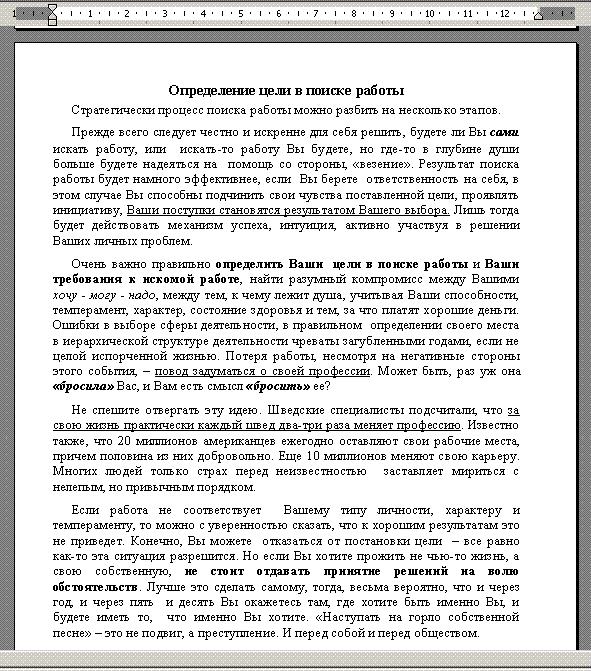
Задание № 2
Включает: Создание документа. Набор текста. Выделение и форматирование шрифта и текста. Установку параметров страницы. Сохранение документа.
1. Создать документ и назвать его Задание_2, сохранить документ в отведенной папке.
2. Установить параметры страницы (меню ФАЙЛ->ПАРАМЕТРЫ СТРАНИЦЫ, вкладка ПОЛЯ 2см-2см-3см-1,5см).
3. Набрать текст «В ЛУННУЮ НОЧЬ», приведенный ниже, без форматирования.
4. Отформатировать шрифт в тексте.
5. Отформатировать абзацы, установить левое выравнивание абзаца, Последний абзац сделать с полным выравниванием по ширине. Стихотворные абзацы выполнить с отступом слева – 3см, справа – 3 см.
6. Выполнить заливку и обрамление текста (меню ФОРМАТ->ГРАНИЦЫ И ЗАЛИВКА, вкладки ГРАНИЦА, ЗАЛИВКА) как в образце.
7. Установить в последнем абзаце полуторный междустрочный интервал.
8. Вновь сохранить документ.
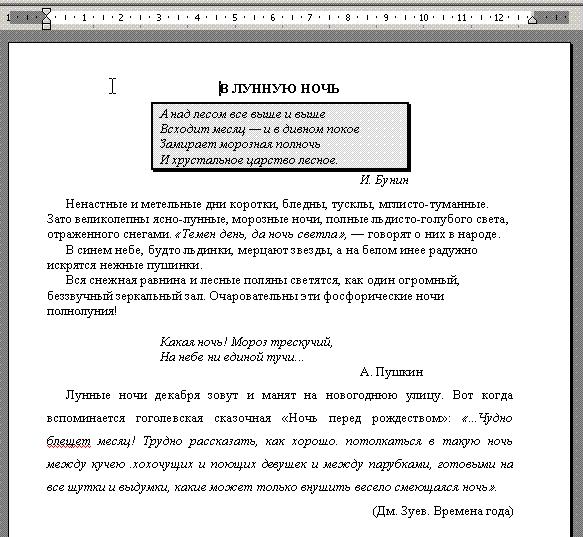
Задание № 3
Включает: Вставку объектов Microsoft Equation 3.0 (редактор формул).
Для запуска редактора формул служит команда Вставка->Объект.
В открывшемся окне выбрать пункт Microsoft Equation 3.0 – откроется панель управления Формула. При этом меню текстового процессора замещается строкой меню редактора формул. При работе в редакторе формул необходимо помнить некоторые правила:
заполнение полей может производиться как с клавиатуры, так и с помощью элементов управления верхней строки панели управления Формула;
переходы между полями выполняются с помощью клавиш управления курсором;
ввод и редактирование формул завершается нажатием клавиши ESC, закрытием панели редактора формул или щелчком левой клавиши мыши в поле документа вне области ввода формулы;
для удобства работы и простоты дальнейшего редактирования следует вводить всю формулу целиком только в редакторе формул, не используя иные средства;
в редакторе формул не работает клавиша ПРОБЕЛ, поскольку необходимые интервалы между символами создаются автоматически. Однако если необходимость ввода пробелов возникает, их можно вводить с помощью кнопки Пробел и многоточия панели инструментов Формула.
1. Создать новый документ
2. Набрать текст в обычном режиме работы редактора.
3. Загрузить редактор формул
4. Используя кнопки панели управления Формула и меню редактора формул, выполнить следующее задание.
5. Размер введенных формул отрегулировать как вставленный в текст рисунок.
6. Сохранить задание в отведенной папке с именем Задание_3.
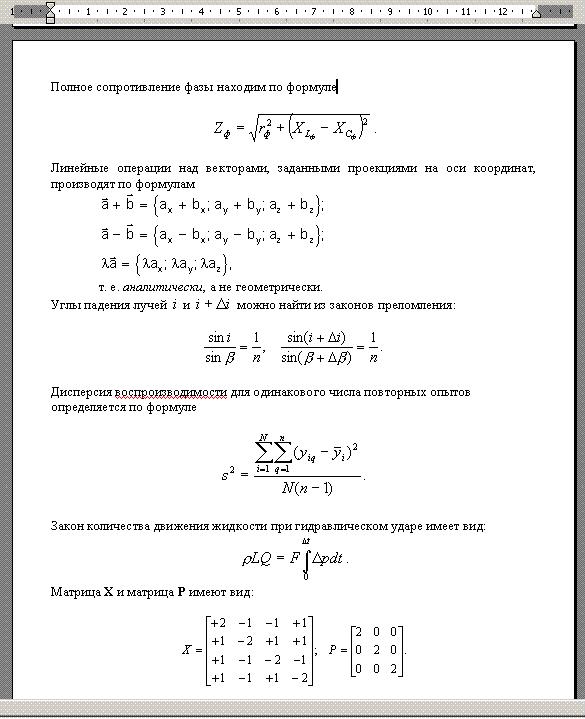
Задание 4
Включает: Набор текста. Центрирование. Изменение шрифтов. Использование курсива. Перемещение абзаца. Создание маркированного и нумерованного списков. Проверку орфографии.
1. Набрать следующий документ так, чтобы он отображал заданное расположение текста, шрифт Times New Roman, размер 14 пт.
2. Задать параметры страницы 2 - 2 - 3 - 1,5.
3. Выполнить, где необходимо, курсив, подчеркивание и выделение текста и более крупный шрифт.
4. Отформатировать абзацы, выполнив выравнивание абзацев по ширине, интервал после каждого абзаца 6 пт.
5. В маркированном и нумерованном списках выполнить выравнивание абзацев по левому краю.
6. Переместить пункт 6 нумерованного списка так, чтобы он стал 3-м.
7. Сохранить текст в своей папке под именем Задание_4.

Задание 5
Включает: Набор текста. Форматирование текста. Формирование многоуровневого списка.
1. Набрать представленный ниже документ, используя шрифт Times New Roman, размер 14 пт.
2. Задать параметры страницы 2-2-3-1,5
3. Отформатировать текст в виде многоуровневого списка (выделить текст, войти в меню ФОРМАТ->СПИСОК вкладка Многоуровневый выбрать нужный список).
4. Для установки необходимого уровня списка на панели Форматирования использовать кнопки Уменьшить (Увеличить) отступ.
5. Отформатировать абзацы, выполнив выравнивание абзаца по левому краю, интервал после каждого абзаца 2 пт.
6. Сохранить текст в своей папке под именем Задание_5.

Задание 6
Включает: Создание и сохранение документа. Ввод текста. Установка параметров страницы. Форматирование шрифта и текста. Создание оглавления.
1. Создать новый документ и назвать его Задание_6.
2. Задать параметры страницы 2-2-4-4, шрифт 14пт, Times New Roman.
3. Набрать приведенный ниже текст «ВЗГЛЯД НА АВСТРАЛИЮ», соблюдая абзацы и заголовки.
4. Проверить орфографию и грамматику.
5. Задать автоматическую расстановку переносов (меню СЕРВИС->ЯЗЫК->РАССТАНОВКА ПЕРЕНОСОВ), установив необходимые параметры.
6. Отформатировать абзацы – интервал между абзацами 6 пт.
7. Заголовки определить специальным стилем Заголовок1,2,… (ФОРМАТ->СТИЛЬ или специальные кнопки на панели Форматирования)
8. Сформировать оглавление (ВСТАВКА->ОГЛАВЛЕНИЯ И УКАЗАТЕЛИ вкладка ОГЛАВЛЕНИЕ), выбрав стиль оглавления Изысканный и установив необходимые параметры.
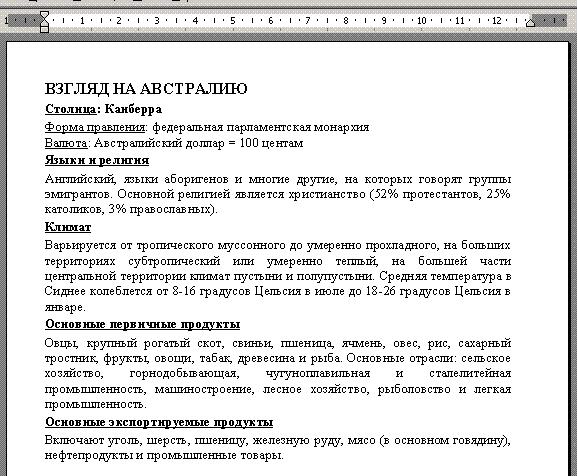
Задание 7
Включает: Набор текста. Форматирование текста. Формирование нумерованных и маркированных списков. Вставку колонтитулов.
1. Набрать текст Задание_7.
2. Задать параметры страницы 2-2-2-2.
3. Отформатировать текст.
4. Сформировать списки (меню ФОРМАТ->СПИСОК).
5. Вставить верхний колонтитул с датой, номером страницы, фамилией, (меню ВИД->КОЛОНТИТУЛЫ).
6. Сохранить файл в своей папке с именем Задание_7 и закрыть документ.
7. Открыть документ с именем Задание_7.
8. Сохранить документ в этой же папке с именем МОЕ_РЕЗЮМЕ (ФАЙЛ->СОХРАНИТЬ КАК…- в поле Имя файла набрать МОЕ_РЕЗЮМЕ- нажать кнопку СОХРАНИТЬ)
9. На основании этого документа набрать резюме со своими данными, удалив ненужный текст.
10. Отформатировать вновь набранный документ, сохранить его.
11. Напечатать в одном экземпляре (ФАЙЛ->ПЕЧАТЬ или кнопка на панели инструментов).

